
Table des matières:
- Auteur John Day [email protected].
- Public 2024-01-30 09:10.
- Dernière modifié 2025-01-23 14:46.

Dans ce instructable, je vais vous montrer comment installer des cartes d'extension telles qu'une vidéo, un son ou des cartes de jeu sur votre ordinateur.
Rappelez-vous, si vous ne savez pas ce que vous faites ou si vous n'êtes pas à l'aise de le faire, ne le faites pas !!! Parce que je ne suis pas responsable de tout ce que vous faites. Évitez de toucher à tout ce que vous n'avez pas besoin de toucher, tout dans l'ordinateur est très sensible aux huiles pour les mains.
Étape 1: Mise en route
", "haut":0.76666666666666767, "gauche":0.9178571428571428, "hauteur":0.14761904761904762, "largeur":0.075}]">

Choses dont vous aurez besoin:
tournevis (non magnétique) cartes d'extension ordinateur Vous devez d'abord éteindre votre ordinateur. Après avoir fait cela, vous devez débrancher tous les cordons connectés à l'ordinateur.
Étape 2: la préinstallation


Vous voulez d'abord retirer le couvercle de l'ordinateur. Lorsque vous l'enlevez, vous devrez retirer les couvercles où les cartes iront.
Étape 3: Installation de la carte d'extension



une fois la plaque retirée, insérez soigneusement la carte dans la bonne position et vissez fermement. S'il ne rentre pas, retirez-le et réessayez, ne forcez pas, cela peut endommager l'ordinateur et/ou la carte.
Étape 4: Remonter
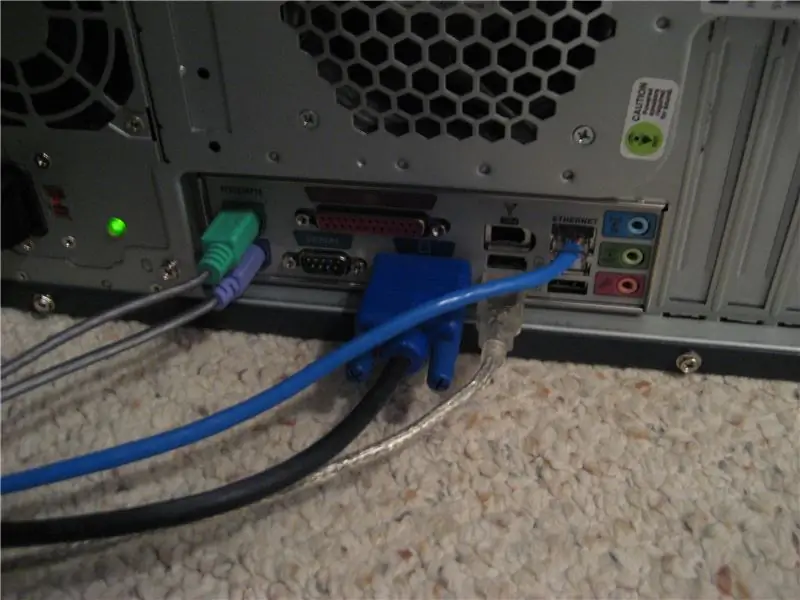

maintenant il ne vous reste plus qu'à remettre le couvercle et insérer les cordons, les insérer tous avant d'allumer. la plupart du temps, tout doit être enduit de couleur pour le rendre facile. Lorsque cela est fait, rallumez-le et si la carte d'extension est fournie avec un CD, insérez-la et installez tous les programmes nécessaires. Tout devrait être sur le disque.
Conseillé:
Comment changer votre disque dur sur votre ordinateur portable Asus : 4 étapes

Comment changer votre disque dur sur votre ordinateur portable Asus : Avez-vous déjà vu votre disque dur s'arrêter de fonctionner ou manquer d'espace sur votre disque dur ? J'ai une solution pour toi. Je vais vous montrer comment changer votre disque dur sur votre PC portable Asus
Contrôlez votre ordinateur avec votre Ipod Touch ou votre Iphone : 4 étapes

Contrôlez votre ordinateur avec votre Ipod Touch ou Iphone : c'est mon premier instructable donc je suis désolé si ce n'est pas le meilleur. Avez-vous déjà eu envie de vous asseoir sur votre canapé ou votre lit et de contrôler vos appareils Mac ou Windows en toute simplicité. Cette instructable vous apprendra comment contrôler complètement votre ordinateur avec votre Ipo
Comment transformer votre téléphone portable LG EnV 2 en un modem commuté portable pour votre ordinateur portable (ou ordinateur de bureau): 7 étapes

Comment transformer votre téléphone portable LG EnV 2 en un modem commuté portable pour votre ordinateur portable (ou ordinateur de bureau): Nous avons tous à un moment donné besoin d'utiliser Internet là où cela n'était tout simplement pas possible, comme dans la voiture , ou en vacances, où ils facturent une somme d'argent coûteuse par heure pour utiliser leur wifi. enfin, j'ai trouvé un moyen simple d'obtenir
Utilisez la connexion de données de votre iPhone sur votre ordinateur : 6 étapes

Utilisez la connexion de données de votre iPhone sur votre ordinateur : REMARQUE : à partir d'iOS 3 et 4, il existe d'autres moyens de vous connecter, même légitime via AT&T (bien que cela coûte plus cher). Cette méthode fonctionne toujours, cependant, et le sera toujours (indépendamment des mises à jour iOS) tant que vous pouvez vous connecter en SSH à votre iPhone. Ont
Geek - Porte-cartes de crédit/cartes de visite d'un ancien disque dur d'ordinateur portable. : 7 étapes

Geek - Porte-cartes de crédit/cartes de visite d'un ancien disque dur d'ordinateur portable. J'ai eu cette idée folle lorsque le disque dur de mon ordinateur portable est mort et est devenu pratiquement inutile. J'ai inclus les images terminées ici
